文件管理器权限
文件服务器权限管理的设置方法如下:
第1步,以系统管理员身份登录Windows Server 2003(SP1)系统,在开始菜单中依次单击管理工具→管理您的服务器菜单项,打开“管理您的服务器”窗口。在“添加角色到您的服务器”区域中单击添加或删除角色按钮,进入配置向导并单击下一步按钮
第2步,配置向导完成网络设置的检测后,如果是第一次使用该向导,则会进入“配置选项”对话框。选中自定义配置单选钮,并单击下一步按钮,
第3步,打开“服务器角色”对话框,在“服务器角色”列表中选中文件服务器选项,并单击下一步按钮
第4步,在打开的“文件服务器磁盘配额”对话框中选中为此服务器的新用户设置默认磁盘空间配额复选框,并根据磁盘存储空间及用户实际需要在将磁盘空间限制为和将警告级别设置为编辑框中输入合适的数值(如500M)。另外,选中拒绝将磁盘空间给超过配额限制的用户复选框,可以禁止用户在其已用磁盘空间达到限额后向服务器写入数据。单击下一步按钮
第5步,打开“文件服务器索引服务”对话框中,选中是,启用索引服务单选钮,启用对共享文件夹的索引服务。单击下一步按钮
提示:索引服务对服务器资源的开销很大,建议只有在用户需要经常搜索共享文件夹的情况下才启用该服务。
第6步,打开“选择总结”对话框,确认设置准确无误后单击下一步按钮。
第7步,添加向导开始启用所选服务,完成后会自动打开“共享文件夹向导”对话框。单击下一步按钮
第8步,在打开的“文件夹路径”对话框中单击浏览按钮,打开“浏览文件夹”对话框。在本地磁盘中找到准备设置为公共资源的文件夹,并依次单击确定→下一步按钮
第9步,打开“名称、描述和设置”对话框,在这里可以设置共享名和描述该共享文件夹的语言。设置完毕后单击下一步按钮
第10步,在打开的“权限”对话框中选中管理员有完全访问权限;其他用户有只读访问权限单选钮,并依次单击完成按钮
第11步,打开“共享成功”对话框,在“摘要”文本框中显示出了共享文件夹路径、共享名和共享路径。其中共享名和共享路径用来向网络用户公布。单击关闭按钮即可
1
共享权限设置
在资源管理器中,右键点击“cce”共享文件夹,选择“属性”,切换到“共享”标签页,点击“权限”按钮,弹出“cce的权限”设置对话框,点击“添加”按钮,将“cceuser
”账号添加到“组或用户名称”列表框内,这里“cceuser”账号对“cce”共享文件夹要有读取和写入权限,因此笔者要给该账号赋予“完全控制”权限,最后点击“确定”按钮,完成共享权限设置。
2
ntfs访问权限设置
以上只是设置了“cce”共享文件夹的共享访问权限,毕竟“cce”共享文件夹是受“共享访问权限”和“ntfs访问权限”双重制约的,如果ntfs文件系统不允许“cceuser”用户访问共享,也是不行的,并且还要给该账号设置合理的ntfs访问权限。
在“cce”共享文件属性对话框中切换到“安全”标签页后,首先将“cceuser”账号添加到“组或用户名称”列表框中,接下来还要为该账号设置访问权限。选中“cceuser”账号后,在“cceuser的权限”列表框中选中“读取和运行、列出文件夹目录、读取、修改和写入”项目,最后点击“确定”按钮。


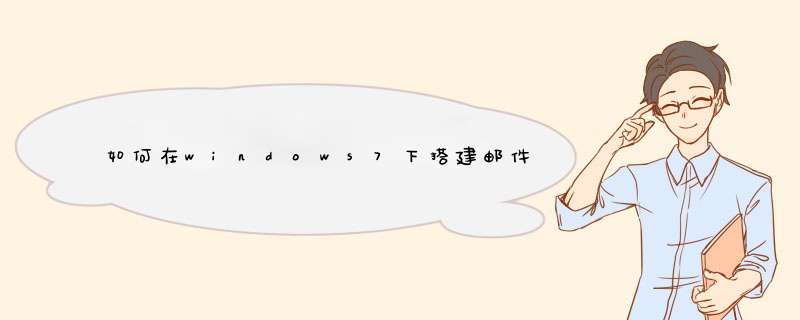




0条评论